Если вам по душе минималистичность стандартной читалки iBooks, но не нравятся фиксированные отступы в текстах и ограниченная поддержка форматов, можете попробовать eBoox. Эта программа такая же воздушная и простая в использовании, но при этом читает FB*2, MOBI и другие популярные типы файлов, недоступные в iBooks. Кроме того, eBoox предоставляет больше контроля над визуальной стороной текста: настраивайте отступы так, как вам удобно.
Единственное, чего может не хватать eBoox, так это синхронизации позиций чтения, закладок и прочих метаданных между устройствами. Программа бесплатная.
appbox fallback https://apps.apple.com/ru/app/id1107620242
2. Bookmate
- Поддерживаемые форматы: FB*2, EPUB.
Приложение Bookmate — это удобный ридер с базовыми настройками отображения текста. Вы можете регулировать боковые отступы, размер и тип шрифта, интервалы между строками и цвет фона. Больше того, Bookmate — это ещё социальный сервис с книжными рекомендациями и библиотека с тысячами бесплатных книг. Весьма интересное сочетание.
Что такое подкасты на iPhone и как загружать музыку и полезный контент?
Несмотря на наличие внутреннего магазина книг, Bookmate позволяет бесплатно загружать собственные тексты. Сервис автоматически синхронизирует данные между разными устройствами и платформами. Что касается совместимости с файлами, читалка ограничивается только самыми популярными форматами.
Приложение не найдено
3. PocketBook Reader
- Поддерживаемые форматы: EPUB, FB*2, PDF, DJVU, TXT, FB*2.ZIP, CHM, HTML (basic), CBZ, CBR, СBT, RTF.
Читалку PocketBook нельзя назвать минималистичной, но и сбить вас с толку большим количеством настроек и функций ей вряд ли удастся. Помимо типичных опций, вы получаете управление автопрокруткой и зонами листания. Есть быстрый экспорт слов в Google, «Википедию» и встроенный словарь. Можно включать чтение вслух. Очень удобно менять масштаб текста щипком.
PocketBook поддерживает синхронизацию между устройствами через Dropbox. Кроме того, в приложение встроен рекомендательный сервис ReadRate, в котором можно посмотреть отзывы, оценки и прочую информацию о книгах. Отдельного внимания заслуживает поддержка DJVU — популярного формата иллюстрированных книг. Приложение доступно без рекламы и бесплатно.
Pocketbook International SA
Цена: Бесплатно






4. KyBook 2
- Поддерживаемые форматы: EPUB, FB*2, RTF, PDF, DJVU, MOBI, AZW3, CBR, CBZ, CBT, MP3, M4A, M4B.
Кажется, этот монструозный ридер может похвастать всеми настройками и функциями, которые только могут пригодиться при чтении с мобильного устройства. Смена тем интерфейса, управление колонтитулами, сортировка загруженных книг по разным критериям, подключение различных словарей, режим скорочтения — это лишь малая часть всего, что есть в KyBook 2.
Скачиваем книги БЕСПЛАТНО на iPhone и iPad
Далеко не каждому читателю нужен такой арсенал, но если вы любите кастомизацию, можете попробовать эту программу. KyBook 2 доступна бесплатно в течение месяца, после чего часть функций отключается. Разблокировать их и заодно убрать рекламу можно за 299 рублей.
Konstantin Bukreev
Цена: Бесплатно





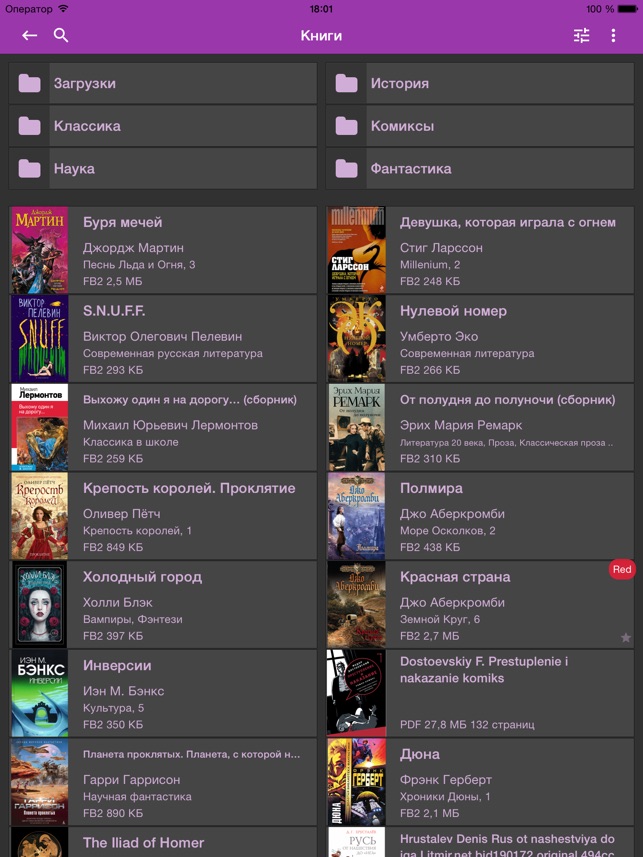
5. Marvin 3
- Поддерживаемые форматы: EPUB, CBZ, CBR.
Ещё одна читалка с ультимативным набором функций, которая приближается по возможностям к KyBook 2. Вот только Marvin 3 поддерживает всего один книжный формат (EPUB) и при этом стоит немного дороже. А взамен, помимо возможности читать комиксы (CBZ, CBR), ничего революционного не предлагает. И тем не менее приложение красиво, а после привыкания — и весьма удобно.
Вы можете протестировать Marvin 3 бесплатно. Но баннер в нижней части экрана будет напоминать о существовании премиум-версии с комплектом разноцветных скинов.
appbox fallback https://apps.apple.com/ru/app/id1086482858
- Как читать книги бесплатно и легально
- Как скачать аудиокниги на планшет или смартфон
- 10 лучших приложений для чтения книг
Источник: lifehacker.ru
Как читать книги на iPhone. Полное руководство для «чайников»
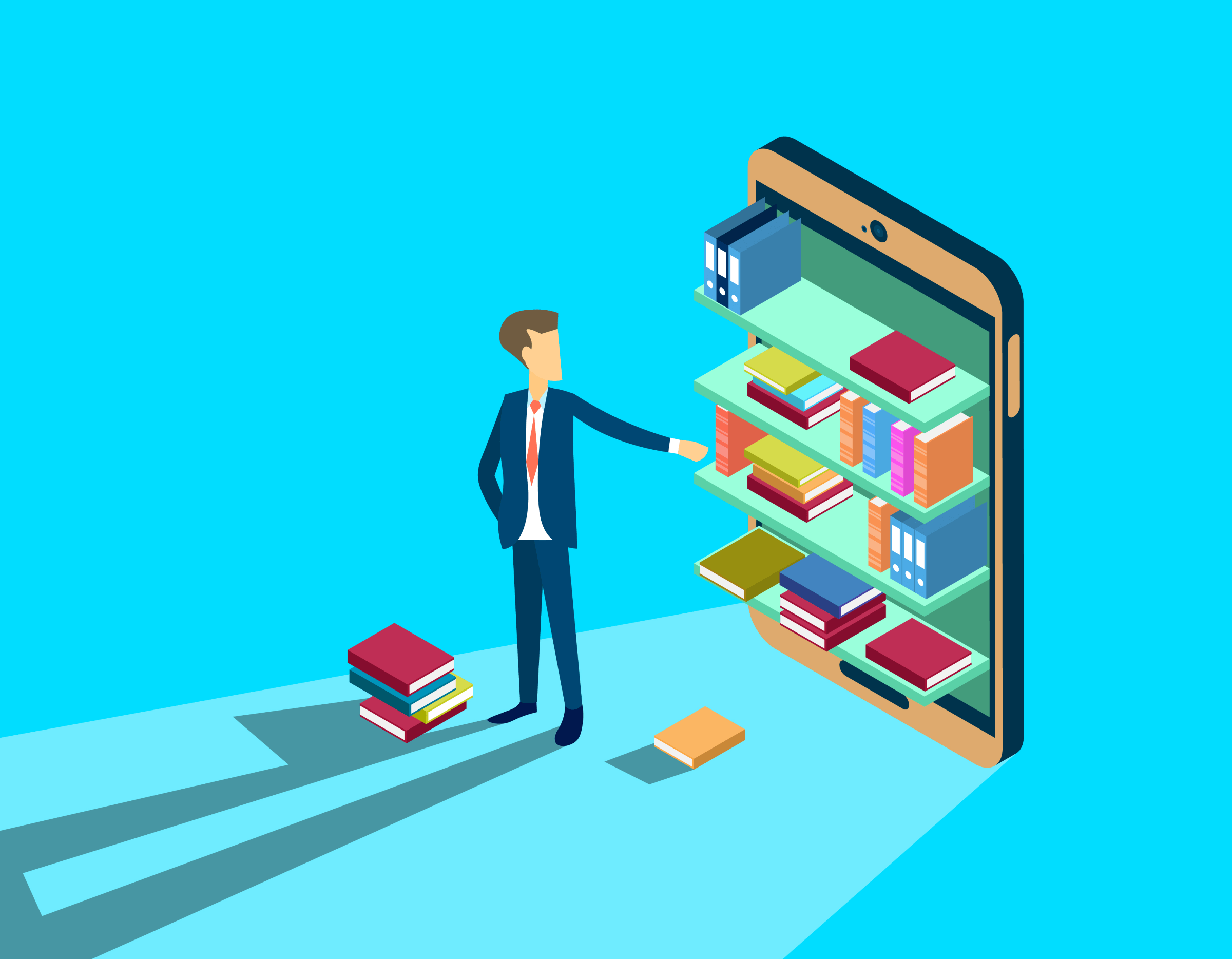
Последние 15 лет я практически не читаю бумажные книги. Все началось с покупки моего первого карманного компьютера HP iPAQ h1940. Не смотря на просто отвратительное, по современным меркам, качество его экрана (чего только стоило разрешение 320×240 точек при современных 2880×1440), неудобные приложения и перелистывание страниц специальным устройством под названием стилус, я провел на нем сотни часов за чтением различных текстов (книг и статей)!
Современные смартфоны, включая iPhone, предоставляют куда более широкие возможности, чем устройства того времени, а удовольствие от чтения сопоставимо с реальной книгой (идеальная четкость изображения, плавные 3D-анимации перелистывания страниц, красочные виртуальные полки с книгами и многое другое).
Поэтому, если у вас есть iPhone и вы любите читать книги — пришло время превратить свой смартфон в настоящую библиотеку (а для владельцев Android-смартфонов у нас есть отличный обзор-сравнение лучших читалок)! Сделать это можно тремя способами:
Способ 1. Приложение «Книги», как самое очевидное решение
На вашем iPhone уже изначально установлено приложение от Apple для чтения книг, которое так и называется Книги (если вы его удалили, скачать заново можно в App Store). Приложение имеет ограниченный функционал, хотя и сделано очень качественно. Если вы не слишком требовательный пользователь и готовы мириться с рядом ограничений, о которых я расскажу дальше — это отличный выбор!
В каких форматах можно читать книги?
Приложение поддерживает только один книжный формат — ePub. Да, вы без проблем можете открыть и PDF-файл, но читать его на маленьком экране iPhone, мягко говоря, будет неудобно (для этого больше подходит iPad).
Как скачать книгу на iPhone?
Самый простой способ — это запустить браузер Safari и в строке поиска написать фразу «книги в формате epub», после чего Google выдаст множество сайтов и каталогов книг:
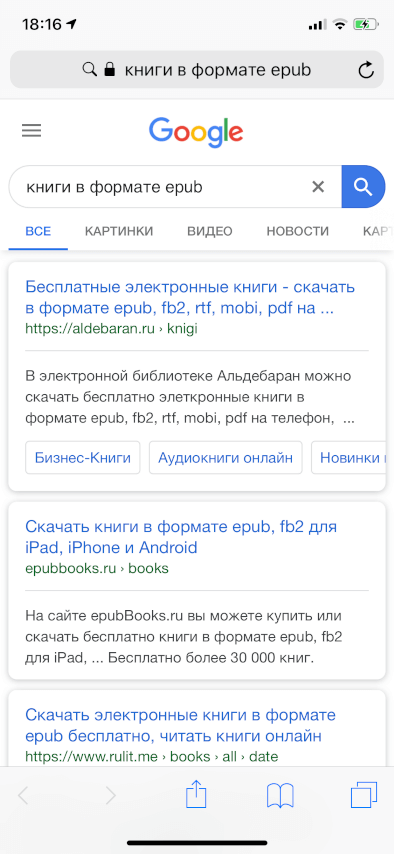
Когда вы нашли нужную книгу, скорее всего, на сайте будут доступны несколько форматов, но нас интересует лишь epub. Если такой формат есть на странице загрузки книги — нажимаем и ждем несколько секунд.
На экране должно появится предложение открыть книгу в соответствующем приложении. Если вместо этого будет указана другая программа, нажимаем чуть ниже меню «Еще..» и выбираем «Скопировать в Книги»:
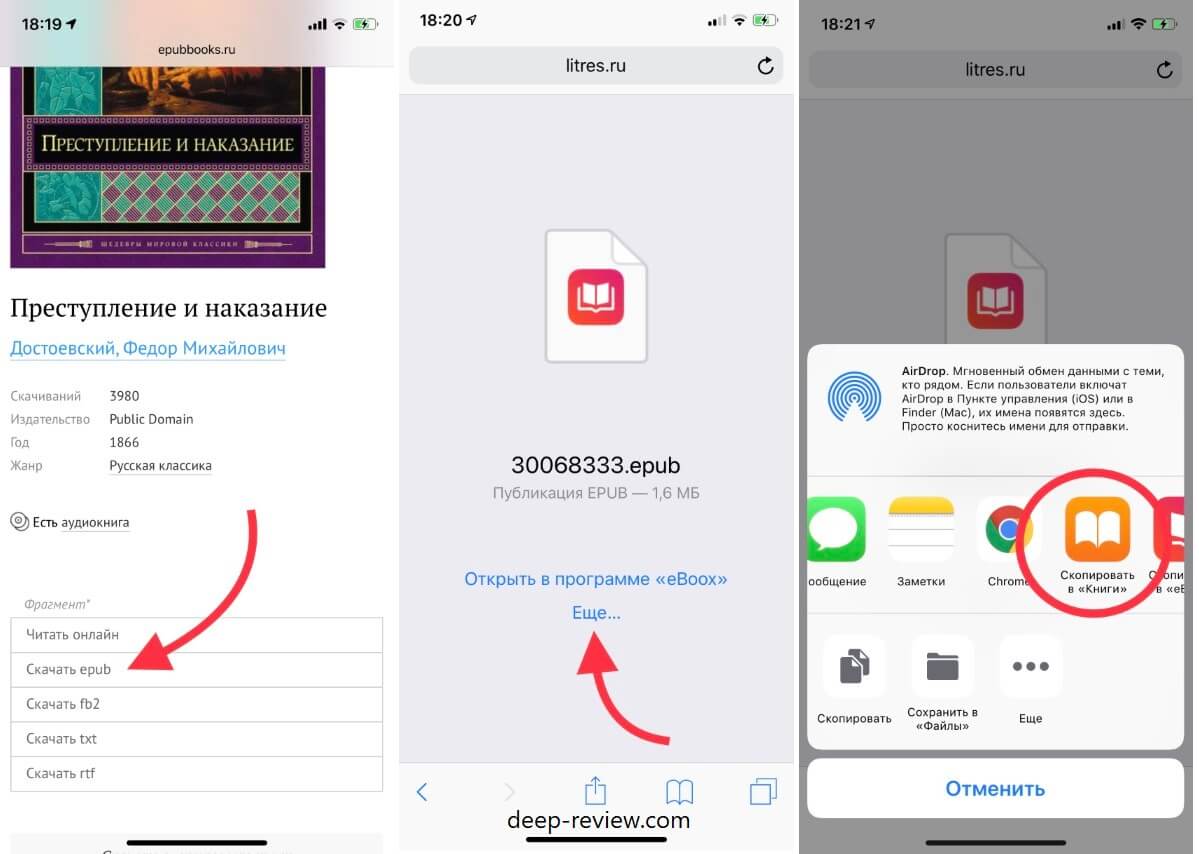
Теперь книга добавлена в приложение и доступна для чтения. В самой программе у вас будет минимальный набор настроек, а именно: начертание и размер шрифта, цвет фона, ночной режим (для снижения усталости глаз в полной темноте) и выбор способа отображения — постранично или сплошным текстом с вертикальной прокруткой.
Также в приложении можно выделять «маркером» (разными цветами) важные отрывки и оставлять свои комментарии по тексту. Все это будет храниться в облаке iCloud, поэтому, даже если с вашим телефоном или приложением что-то случится, все сделанные пометки и подчеркивания никуда не пропадут.
Иногда я выделяю самые важные и интересные, на мой взгляд, части из книги, а затем, спустя какое-то время, могу вернуться лишь к этим фрагментам и освежить в памяти основную идею книги.
Это была бы не Apple, если бы не добавила в свое приложение реалистичную трехмерную анимацию перелистывания страниц:
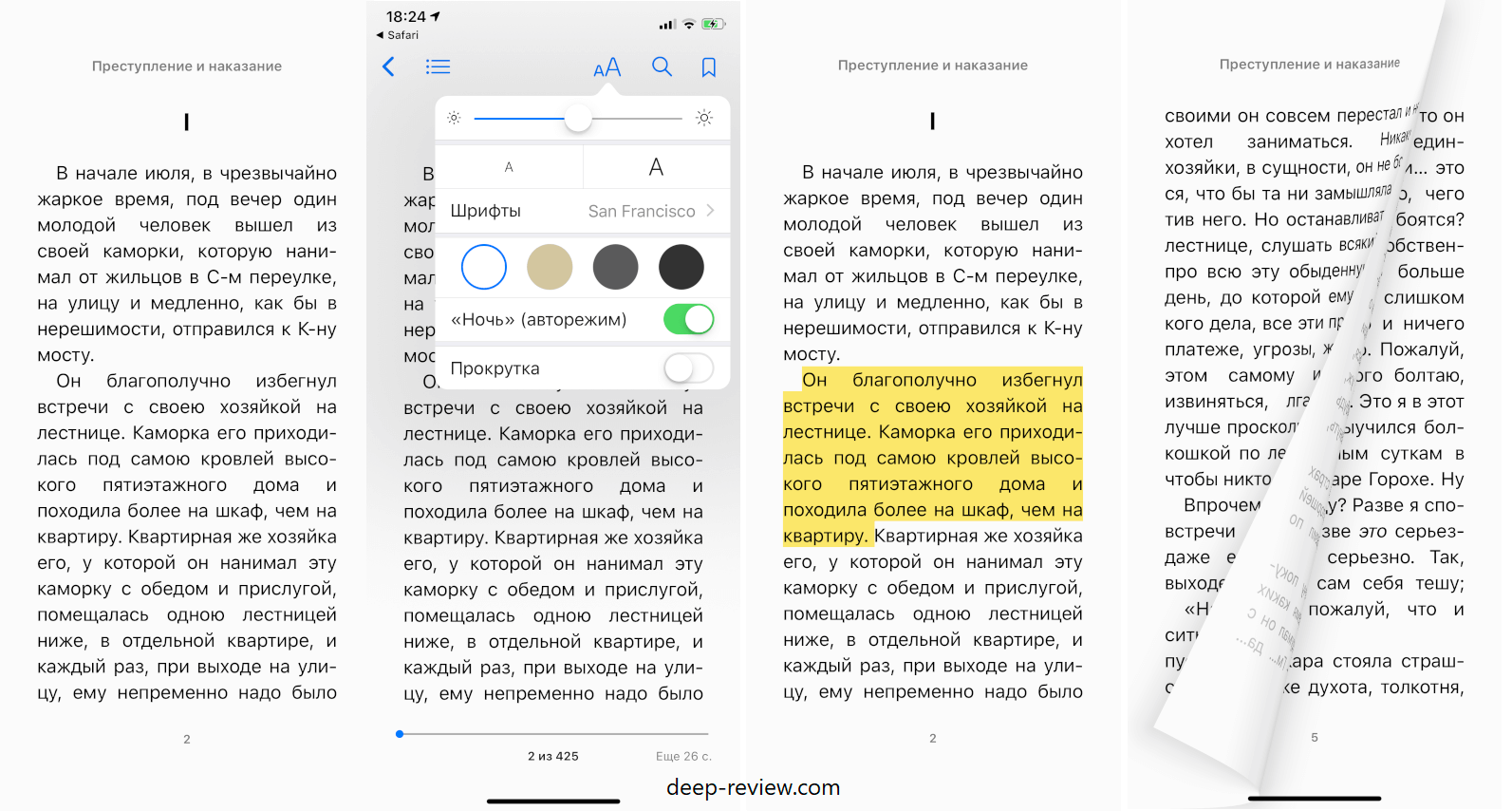
В чем же недостаток этого приложения?
Главным недостатком для многих станет отсутствие поддержки популярного электронного формата книг — fb2 (равно как и других — txt, rtf, doc, prc, html). Но для меня основным минусом является невозможность изменить ширину полей. Почему-то на iPhone поля слишком широкие и текст находится прямо в центре экрана. Теряется слишком много полезного пространства, текст читать становится не комфортно (очень короткие строки):

И если вам не подходит это приложение, есть второй вариант:
Способ 2. Альтернативные «читалки» с более богатым функционалом
В магазине приложений App Store содержится множество приложений для чтения книг. Хорошим примером, на мой взгляд, является программа eBoox. Она поддерживает все популярные форматы (включая epub, fb2, txt, docx), полностью бесплатна и содержит расширенные настройки отображения текста (ширина полей, междустрочный интервал, цвет фона, шрифт):
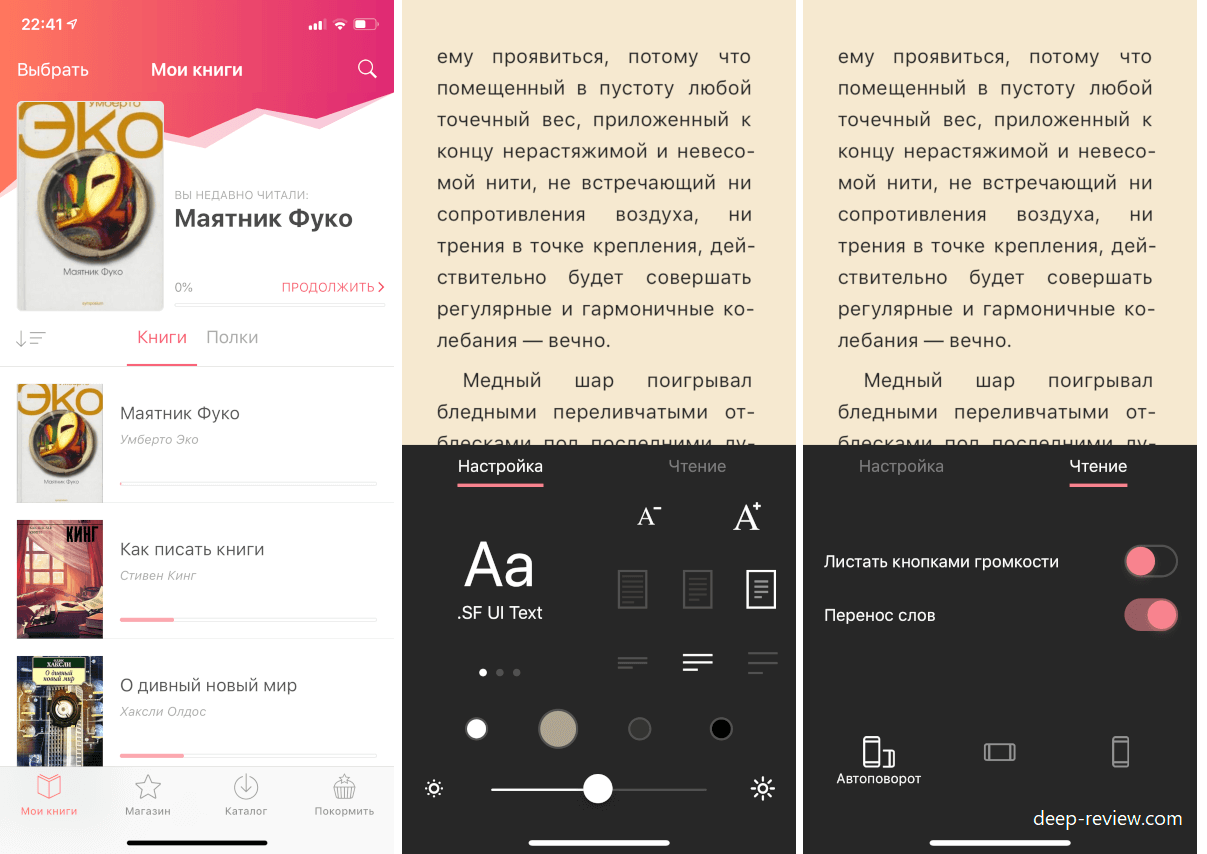
Вы можете найти в App Store любое приложение по своему вкусу. Добавлять свои книги можно точно так же, как и в Apple Книги, только вместо пункта меню «Скопировать в Книги», (в Safari) необходимо выбрать «Скопировать в eBoox» (или ту программу, которую вы выбрали в качестве основной читалки).
Есть, правда, еще один способ копировать все книги прямо со своего компьютера на смартфон, но он менее удобен. Вы можете подключить свой iPhone к компьютеру по проводу, запустить фирменное приложение iTunes и уже здесь выбрать читалку, после чего добавить в нее файлы с компьютера.
Разница между первым и вторым способом только одна — в первом случае вы пользуетесь официальным приложением от Apple, которое поддерживает всего 1 формат, во втором — от сторонних разработчиков. Поиск и загрузка книг идентичны. Но есть еще один способ читать книги, который отличается от двух предыдущих:
Способ 3. Читаем книги по подписке
Если вы не хотите тратить время на поиски нужной книги (а большинство из них все равно придется покупать), тогда есть удобный способ читать их по подписке! За определенную стоимость (зависит от приложения) вам будут доступны тысячи книг на русском.
Среди популярных приложений можно выделить MyBook:
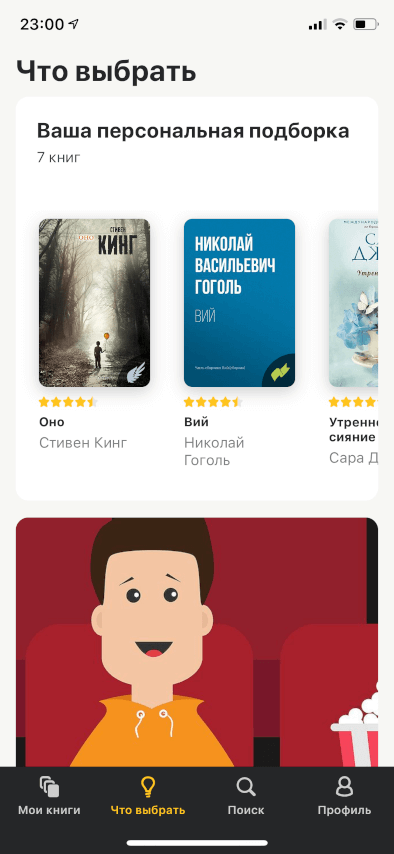
Также можно попробовать приложение BookMate:
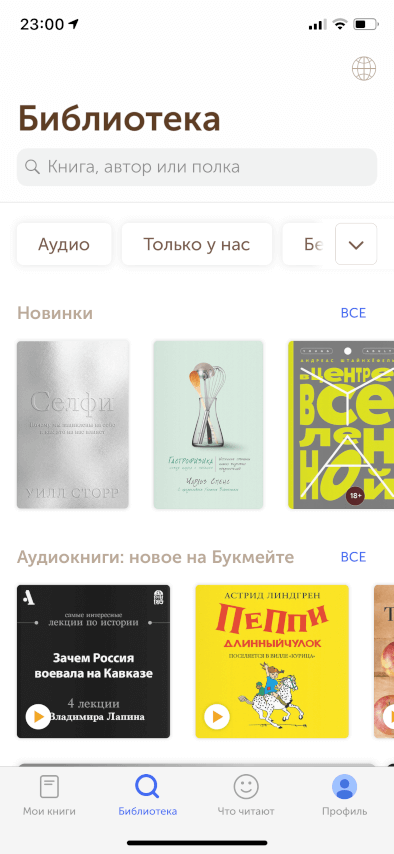
Принцип работы всех этих приложений один и тот же — вы оплачиваете подписку (приложение будет ежемесячно снимать определенную сумму денег с карты) и легально загружаете любое количество книг на свое устройство.
Как читать книги на Айфоне

Пошаговая инструкция, как читать книги на айфоне при помощи iBooks или сторонних программ. Особенности их использования, топ-5 лучших приложений для iOS, сайты для бесплатной загрузки книг.
Как читать книги на Айфоне в приложении «Книги» — инструкция
Собственная программа «iBooks» от Apple (позже переименованная в «Книги») – удобный бесплатный софт, но не без недостатков. Главный его плюс заключается в синхронизации через iCloud: можно начать чтение на айфоне и закончить на айпаде или макбуке. Правда в таком случае все книги стабильно будут находиться в «облаке» и для их чтения каждый раз нужную придется загружать на устройство, что отнимает около минуты – зависит от качества интернет-соединения.
Основной формат для iBooks – ePub и PDF, в которые можно конвертировать любой текстовый документ (doc, docx, txt) через стандартное офисное приложение Pages. Более популярные форматы (fb2, djvu) эта читалка не распознает. А во внутреннем магазине книги выложены в формате «.iBooks».
Начиная с iOS 8.4 встроенная читалка от Apple также умеет работать и с аудиокнигами, однако остается все такой же требовательной к формату. Подходят только AAC- и m4b-файлы. Последний преимущественно встречается в подкастах и поддерживает функцию закладок.
Принцип работы с «Книгами» простой:
- Запустите приложение и дождитесь загрузки библиотеки, если она не пустая.
- В нижней панели выберите нужный раздел: последняя открытая книга, библиотека, магазин, аудиокниги или поиск.
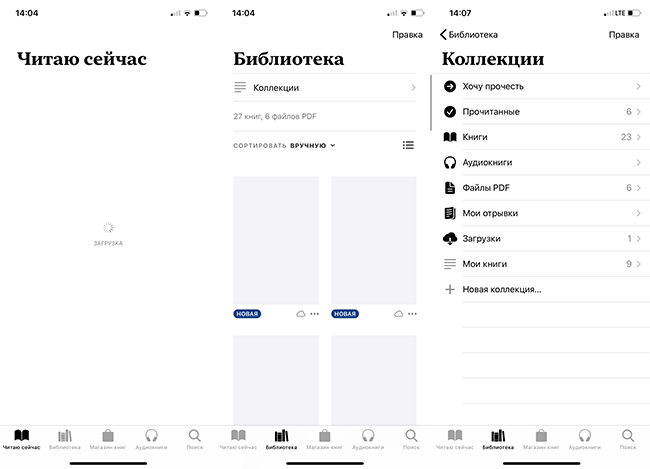
- Тапните по желаемой книге из имеющихся на полках и дождитесь, когда она загрузится из «облака».
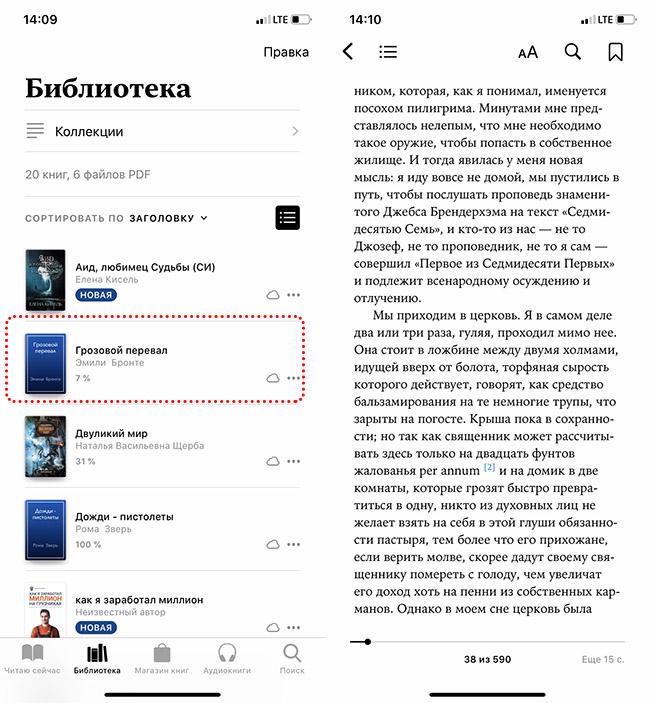
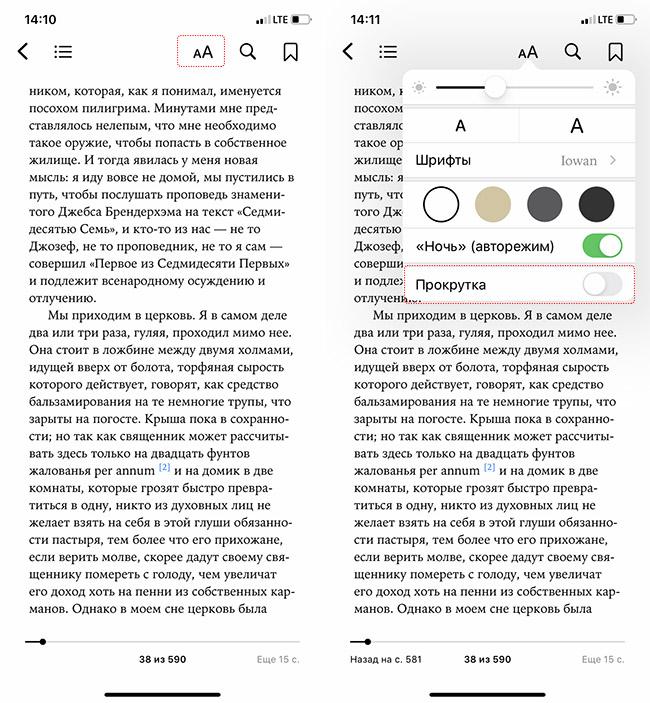
Для комфортной работы с приложением нужно разобраться в его нюансах. Во-первых, как листать страницы. Это можно делать обычным свайпом от края экрана влево или вправо. Альтернатива – вести текст вверх. Для этого в режиме чтения нужно нажать на значок «АА» вверху и выбрать пункт «Прокрутка».
Перетащите ползунок вправо, чтобы активировать опцию.
- Вид библиотеки. Здесь доступна сортировка по заголовку, автору, дате добавления. Также возможна ручная перестановка. По тапу на правой иконке списка можно сделать отображение обложками или перечнем.
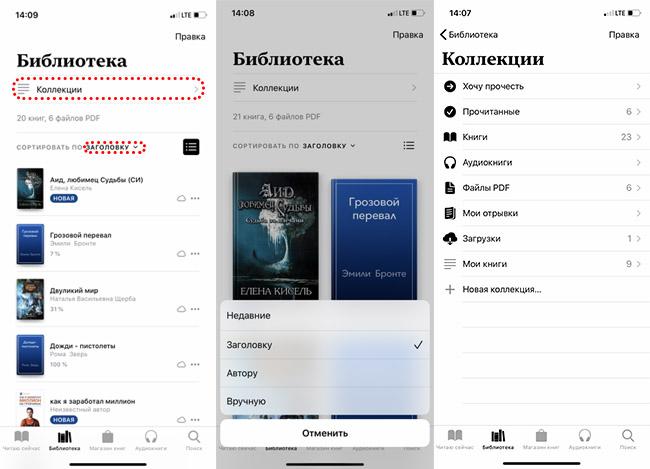
- Коллекции. Этот раздел отображает, во-первых, разные типы файлов – аудиокниги, ePub, PDF. Также здесь отдельно можно найти загрузки, список прочитанных книг и тех, которые только в планах.
- Добавление в список «Хочу прочесть». Для этого в библиотеке нужно нажать на 3 точки рядом с книгой и выбрать соответствующий пункт во всплывшем меню. Здесь же можно переименовать книгу, переместить её в коллекцию, удалить. Причем удаляется загрузка, сама книга или только ее упоминание в коллекции.
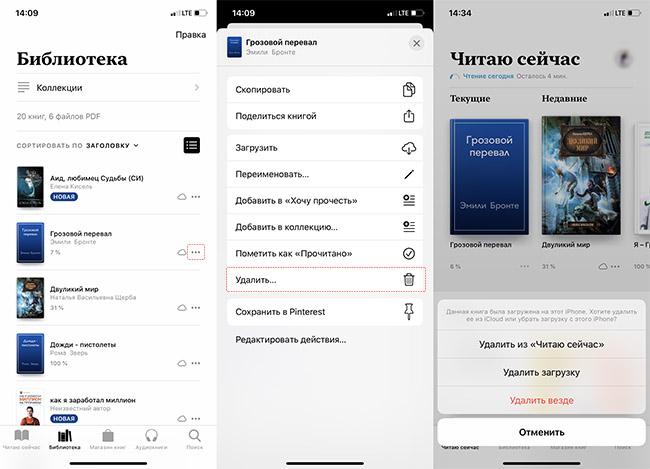
- Навигация по тексту. В режиме чтения вверху слева есть значок списка. Тапните по нему, чтобы получить доступ к оглавлению, перечню закладок или заметок для конкретного произведения. Здесь же можно поделиться книгой, отправив её через мессенджеры, электронную почту, iMessage.
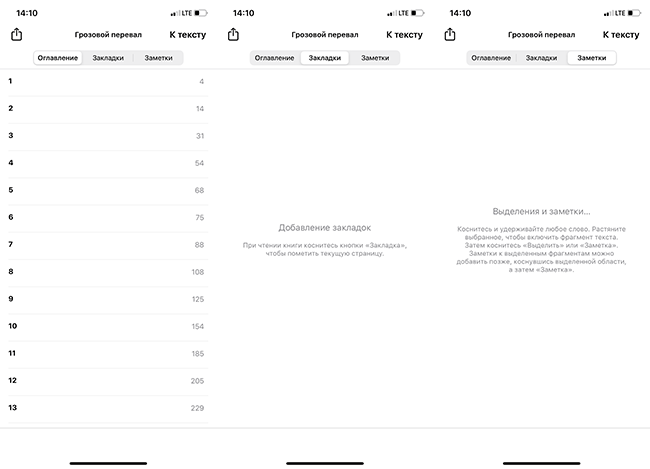
- Дизайн. Еще один немаловажный момент: в режиме чтения нажмите на иконку «АА». Здесь можно выбрать цвет страницы, шрифт, размер букв, отрегулировать яркость подсветки. Также есть автоматический режим «Ночь», который снижает контрастность, когда освещение в комнате становится плохим.
Под каждой книгой для удобства пользователя также отображается объем прочитанного текста в процентах: читалка запоминает, где произошла остановка, чтобы можно было возобновить процесс с этого места. Также по желанию можно поставить закладки на особо интересных страницах – в режиме чтения нажмите на соответствующую иконку в правом верхнем углу.
В блоке «Читаю сейчас» на нижней панели главного экрана можно ознакомиться не только с последними открытыми книгами, но и со своей ежедневной целью по чтению, а также изменить её.
Как читать книги с помощью сторонних приложений — рейтинг лучших
По принципу использования все читалки абсолютно одинаковые. Однако у них может быть разный интерфейс, а также свои требования к формату файлов. Есть «всеядные» варианты, читающие даже редкие форматы. Есть заточенные только под fb2, например. По этой причине перед загрузкой читалки внимательно ознакомьтесь с её описанием.
Ниже представлены 5 лучших бесплатных вариантов для iOS.
| Наименование | Описание | Цена | Рейтинг |
| KyBook | Лучший софт, чтобы читать книги на айфоне, загружать их из облака, скачивать через браузер. Есть интеграция онлайн-библиотек. Минус – реклама. | бесплатно или 149 руб. (ПРО-версия) | ★★★★★ |
| eBoox | Отличная читалка для айфонов и айпадов с приятным интерфейсом и собственным магазином книг, распознающая большинство форматов. | бесплатно | ★★★★★ |
| Bookmate | Популярный книжный сервис с собственной читалкой, имеющий большой функционал, но преимущественно для платной версии | бесплатно или от 149 руб./месяц (ПРО-версия) | ★★★★ ★ |
| FBReader | Простой софт, умеющий читать популярные форматы и даже выполнять онлайн-перевод, но последнее доступно только в платной версии. | бесплатно или 299 руб. (ПРО-версия) | ★★★★ ★ |
| PocketBook Reader | Программа, синхронизирующаяся с электронными книгами, понимающая 19 форматов и умеющая произносить текст голосом. | бесплатно или от 149 руб. (ПРО-версия) | ★★★★ ★ |
KyBook
Одна из самых популярных читалок, распознающая даже такие форматы как cbz, chm, а также OPDS-каталоги, сетевые папки. Она синхронизируется практически с любыми облачными хранилищами, кроме iCloud, умеет читать аудиокниги. Дополнительно в нее интегрированы Самиздат и ЛитРес для поиска интересующих произведений, есть связь с FB, VK, встроенный браузер. Свободный доступ осуществляется в OPDS-каталоги. Книги можно сохранять в облачных хранилищах или сетевых папках.
Источник: tarifkin.ru